怎样设置电脑屏保保护电脑 设置电脑屏保保护电脑的方法
时间:2017-07-04 来源:互联网 浏览量:
今天给大家带来怎样设置电脑屏保保护电脑,设置电脑屏保保护电脑的方法,让您轻松解决问题。
现在PC人们为了省事都不关电脑了。有事直接忙,那么这样是不好的,对电脑还是人的健康,如果设置了屏保就可以很好的避免,那么如何设置屏保呢?具体方法如下:
1首先,打开电脑,如图:
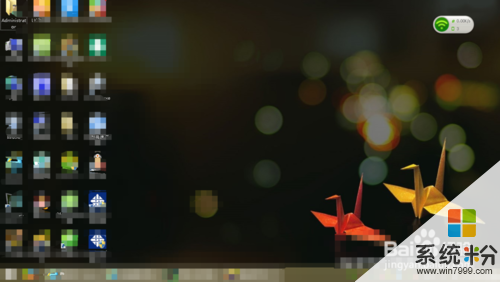 2
2然后在桌面上右键,如图:
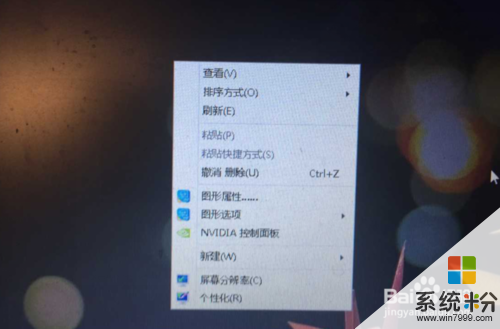 3
3然后找到个性化,如图:
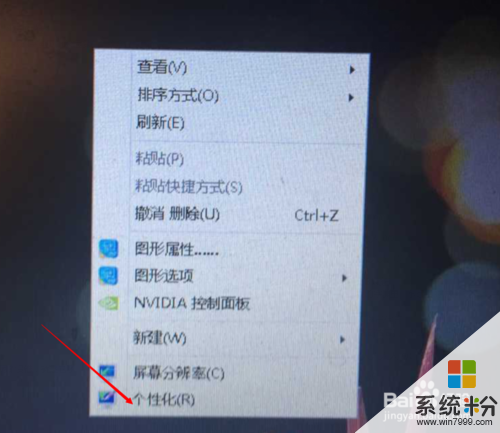 4
4进入个性话之后,找到屏保保护,如图:
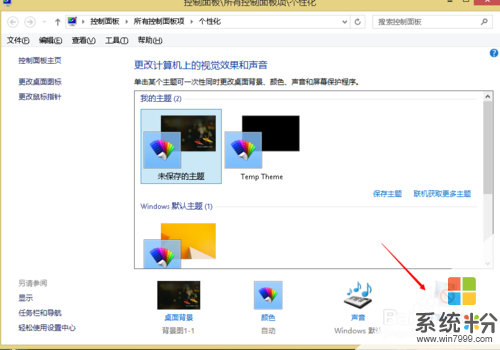 5
5然后选择屏保的图案,如图:
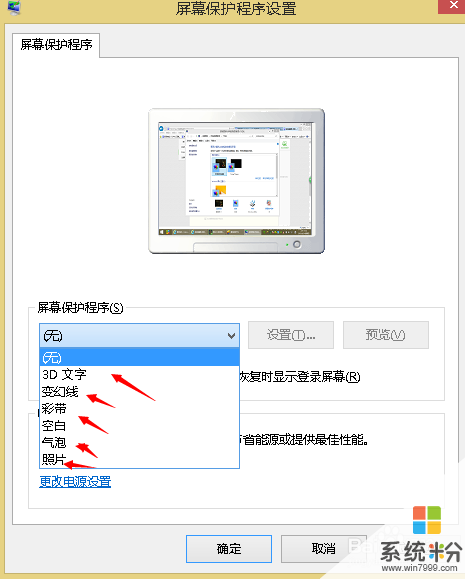 6
6最后点击应用,确定!如图:

以上就是怎样设置电脑屏保保护电脑,设置电脑屏保保护电脑的方法教程,希望本文中能帮您解决问题。
我要分享:
相关教程
- ·怎样设置电脑屏幕保护程序 设置电脑屏幕保护程序的方法
- ·电脑屏幕保护程序怎样设置 电脑屏幕保护程序设置的方法
- ·苹果电脑如何设置屏幕保护程序。 苹果电脑设置屏幕保护程序的方法。
- ·怎么设置电脑屏幕保护 设置电脑屏幕保护的方法有哪些
- ·如何设置电脑屏幕保护程序 设置电脑屏幕保护程序的方法
- ·如何设置电脑屏幕亮度保护眼 设置电脑屏幕亮度保护眼睛的方法有哪些
- ·戴尔笔记本怎么设置启动项 Dell电脑如何在Bios中设置启动项
- ·xls日期格式修改 Excel表格中日期格式修改教程
- ·苹果13电源键怎么设置关机 苹果13电源键关机步骤
- ·word表格内自动换行 Word文档表格单元格自动换行设置方法
电脑软件热门教程
- 1 Windows系统的电脑怎么进行体验指数测评?
- 2 小米的鼠标可以连联想的笔记本吗 小米蓝牙鼠标怎么连接电脑
- 3 检测Windows8是否兼容蓝牙4.0的方法
- 4游戏经常未响应怎么解决 如何解决游戏经常未响应的问题
- 5神舟X55屏幕锁密码忘记的开机方法 解决神舟X55屏幕锁密码忘记问题的方法
- 6Win7系统如何修改DNS
- 7笔记本windows7操作系统怎样对鼠标驱动进行更新 笔记本windows7操作系统对鼠标驱动进行更新的方法
- 8触屏笔记本怎么使用屏幕打字? 触屏笔记本如何使用屏幕打字的方法
- 9xp笔记本无法关机怎么办
- 10tl-wr886n无线桥接总掉线怎么处理 tl-wr886n无线桥接总掉线如何处理
